Một lỗi DLL là bất kỳ lỗi nào trong một tập tin DLL - một loại tập tin có đuôi là .DLL. Lỗi DLL có thể xuất hiện trong bất kỳ hệ điều hành nào của Microsoft bao gồm Windows 10, Windows 8, Windows 7, Windows Vista và Windows XP. Các lỗi DLL đặc biệt rắc rối bởi vì có rất nhiều loại tập tin như thế này tồn tại, tất cả đều tiềm ẩn nguy cơ gây ra lỗi. May mắn thay, có một số bước khắc phục sự cố bạn có thể thực hiện để khắc phục bất kỳ lỗi DLL nào.
Lưu ý: Đây là các bước khắc phục lỗi DLL chung. Nếu bạn chưa có, hãy tìm kiếm cho tệp DLL cụ thể mà bạn đang gặp vấn đề.
Thời gian yêu cầu: Việc sửa lỗi DLL có thể mất một giờ hoặc nhiều hơn tùy thuộc vào mỗi lỗi cụ thể và nguyên nhân của sự cố.

Cách khắc phục lỗi DLL “Not Found” và “Missing" (Không tìm thấy hoặc thiếu)
1. LƯU Ý: KHÔNG tải các tệp tin DLL từ các trang tải DLL để thay thế các tệp DLL bị thiếu hoặc bị hỏng của bạn. Có một số lý do tại sao việc tải tệp DLL để giải quyết lỗi DLL là một ý tưởng rất tồi, nó không thể giải quyết được vấn đề của bạn.
Lưu ý: Nếu bạn đã tải xuống một tệp DLL từ một trong những trang tải DLL, hãy xóa nó khỏi khỏi máy tính và tiếp tục khắc phục sự cố bên dưới.
2. Khởi động lại máy tính của bạn. Có thể vấn đề gây ra lỗi DLL chỉ là tạm thời và khởi động lại máy tính là tất cả những gì bạn cần làm.
Lưu ý: Đây chỉ là một lựa chọn nếu lỗi DLL không dừng máy tính của bạn trước khi Windows hoàn tất khởi động. Nếu gặp một trong những vấn đề DLL nghiêm trọng hơn, thì cần buộc máy tính khởi động lại.
3. Khôi phục tệp DLL bị xóa từ Recycle Bin (thùng rác). Bạn có thể đã vô tình xóa tệp DLL.
Hầu hết các lỗi DLL đều nằm trong dạng "DLL Not Found" và "Missing DLL". Nguyên nhân có khả năng gây ra lỗi DLL như thế này nhất là do bạn đã vô tình xóa tệp DLL.
Lưu ý: Khởi động ở chế độ Safe Mode để thực hiện việc này hoặc bất kỳ bước nào sau đây nếu bạn không thể truy cập Windows bình thường do lỗi DLL này.
4. Khôi phục tệp DLL bị xóa bằng một chương trình khôi phục tập tin miễn phí. Nếu bạn nghi ngờ rằng bạn đã vô tình xóa các tập tin DLL nhưng đã dọn sạch Recycle Bin, một chương trình phục hồi tập tin có thể giúp đỡ bạn trong trường hợp này.
5. Chạy để quét virus hoặc phần mềm malware trên toàn bộ hệ thống của bạn. Một số lỗi "DLL Is Missing" và "DLL Not Found" có liên quan đến các chương trình “không thân thiện" giả dạng các tập tin DLL.
6. Sử dụng System Restore để hệ thống trở lại trước khi xảy ra sự cố. Nếu bạn nghi ngờ lỗi DLL là do thay đổi mà bạn hoặc người khác thao tác ảnh hưởng đến registry hoặc các cấu hình hệ thống khác thì System Restore có thể kết thúc lỗi DLL này.
7. Cài đặt lại chương trình sử dụng tệp DLL. Nếu một lỗi DLL xảy ra khi bạn mở hoặc trong khi sử dụng một chương trình cụ thể, thì cài đặt lại chương trình và đăng ký tệp DLL một lần nữa.
Lưu ý: Việc cài đặt lại chương trình cung cấp tệp DLL là một giải pháp có thể cho bất kỳ lỗi chương trình DLL cụ thể nào.
8. Cập nhật driver cho bất kỳ phần cứng nào có thể liên quan đến lỗi DLL. Ví dụ: nếu bạn đang gặp phải lỗi "Missing DLL" khi sử dụng máy in, hãy thử cập nhật driver máy in của bạn.
9. Chạy lệnh sfc/scannow để thay thế bất kỳ tệp DLL có liên quan đến hệ điều hành bị thiếu hoặc không đúng. System File Checker (tên chính xác của lệnh sfc) sẽ thay thế bất kỳ tệp tin DLL bị lỗi hoặc thiếu nào của Microsoft.
10. Sử dụng bất kỳ bản cập nhật Windows nào có sẵn. Nhiều gói dịch vụ hệ điều hành và các bản vá lỗi khác có thể thay thế hoặc cập nhật một số trong hàng trăm tệp tin DLL phân phối của Microsoft trên máy tính của bạn.
11. Thực hiện cài đặt sửa chữa Windows. Nếu các hướng dẫn khắc phục lỗi DLL trên không thành công, cài đặt sửa chữa của hệ điều hành có thể khôi phục lại tất cả các tệp DLL của Windows vào phiên bản làm việc gốc của nó.
12. Thực hiện cài đặt mới Windows. Một cài đặt mới Windows sẽ xóa tất cả mọi thứ từ ổ cứng và cài đặt một bản sao Windows mới. Nếu một cài đặt sửa chữa không khắc phục lỗi DLL, đây sẽ là hành động tiếp theo của bạn.
Lưu ý: Tất cả thông tin trên ổ cứng của bạn sẽ bị xóa trong quá trình cài đặt.
13. Khắc phục sự cố phần cứng nếu có lỗi DLL. Sau khi cài đặt mới Windows hoàn toàn, sự cố DLL của bạn có thể liên quan đến phần cứng.
Chúc các bạn thực hiện thành công!
 Công nghệ
Công nghệ  AI
AI  Windows
Windows  iPhone
iPhone  Android
Android  Học IT
Học IT  Download
Download  Tiện ích
Tiện ích  Khoa học
Khoa học  Game
Game  Làng CN
Làng CN  Ứng dụng
Ứng dụng 





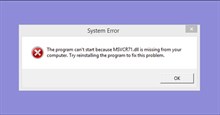


 Windows 11
Windows 11  Windows 10
Windows 10  Windows 7
Windows 7  Windows 8
Windows 8  Cấu hình Router/Switch
Cấu hình Router/Switch 









 Linux
Linux  Đồng hồ thông minh
Đồng hồ thông minh  macOS
macOS  Chụp ảnh - Quay phim
Chụp ảnh - Quay phim  Thủ thuật SEO
Thủ thuật SEO  Phần cứng
Phần cứng  Kiến thức cơ bản
Kiến thức cơ bản  Lập trình
Lập trình  Dịch vụ công trực tuyến
Dịch vụ công trực tuyến  Dịch vụ nhà mạng
Dịch vụ nhà mạng  Quiz công nghệ
Quiz công nghệ  Microsoft Word 2016
Microsoft Word 2016  Microsoft Word 2013
Microsoft Word 2013  Microsoft Word 2007
Microsoft Word 2007  Microsoft Excel 2019
Microsoft Excel 2019  Microsoft Excel 2016
Microsoft Excel 2016  Microsoft PowerPoint 2019
Microsoft PowerPoint 2019  Google Sheets
Google Sheets  Học Photoshop
Học Photoshop  Lập trình Scratch
Lập trình Scratch  Bootstrap
Bootstrap  Năng suất
Năng suất  Game - Trò chơi
Game - Trò chơi  Hệ thống
Hệ thống  Thiết kế & Đồ họa
Thiết kế & Đồ họa  Internet
Internet  Bảo mật, Antivirus
Bảo mật, Antivirus  Doanh nghiệp
Doanh nghiệp  Ảnh & Video
Ảnh & Video  Giải trí & Âm nhạc
Giải trí & Âm nhạc  Mạng xã hội
Mạng xã hội  Lập trình
Lập trình  Giáo dục - Học tập
Giáo dục - Học tập  Lối sống
Lối sống  Tài chính & Mua sắm
Tài chính & Mua sắm  AI Trí tuệ nhân tạo
AI Trí tuệ nhân tạo  ChatGPT
ChatGPT  Gemini
Gemini  Điện máy
Điện máy  Tivi
Tivi  Tủ lạnh
Tủ lạnh  Điều hòa
Điều hòa  Máy giặt
Máy giặt  Cuộc sống
Cuộc sống  TOP
TOP  Kỹ năng
Kỹ năng  Món ngon mỗi ngày
Món ngon mỗi ngày  Nuôi dạy con
Nuôi dạy con  Mẹo vặt
Mẹo vặt  Phim ảnh, Truyện
Phim ảnh, Truyện  Làm đẹp
Làm đẹp  DIY - Handmade
DIY - Handmade  Du lịch
Du lịch  Quà tặng
Quà tặng  Giải trí
Giải trí  Là gì?
Là gì?  Nhà đẹp
Nhà đẹp  Giáng sinh - Noel
Giáng sinh - Noel  Hướng dẫn
Hướng dẫn  Ô tô, Xe máy
Ô tô, Xe máy  Tấn công mạng
Tấn công mạng  Chuyện công nghệ
Chuyện công nghệ  Công nghệ mới
Công nghệ mới  Trí tuệ Thiên tài
Trí tuệ Thiên tài